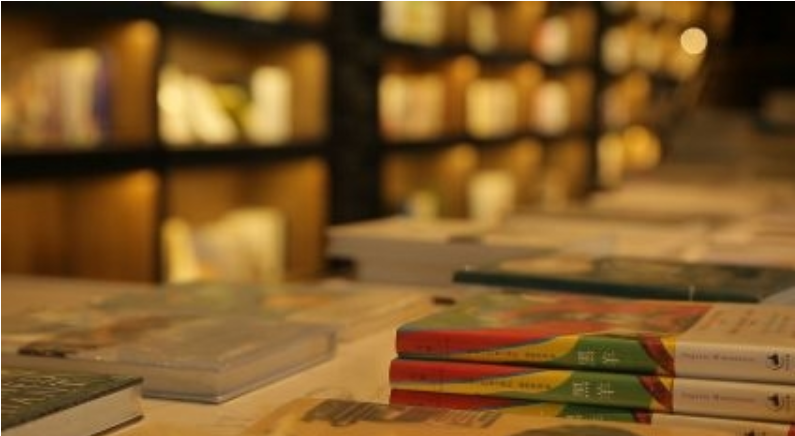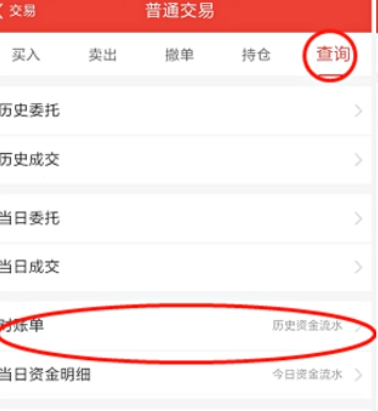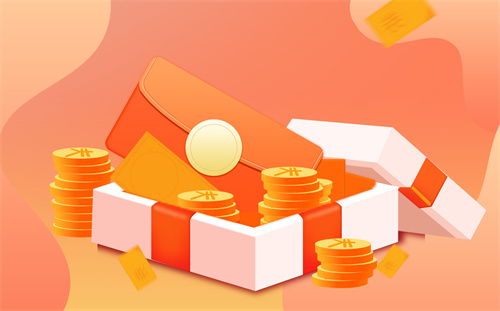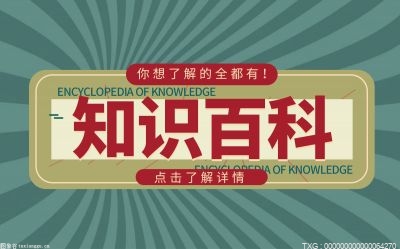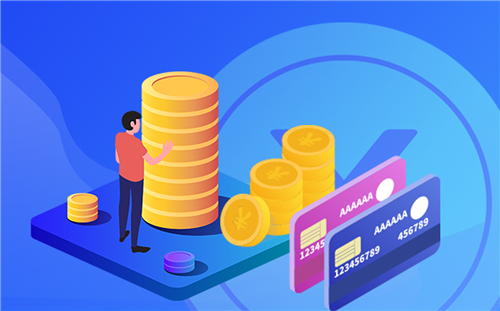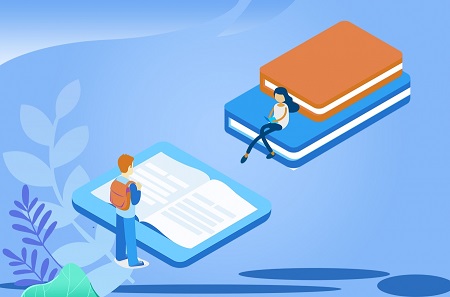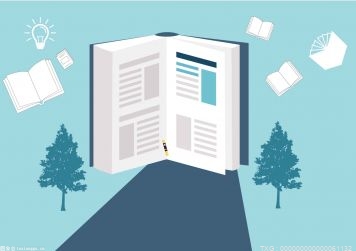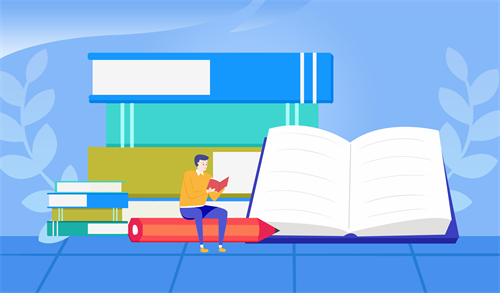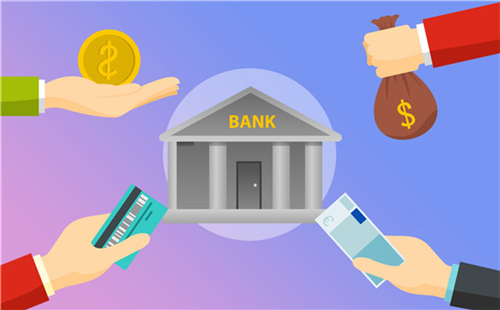笔记本怎么连蓝牙鼠标

打开笔记本电脑的蓝牙功能:通常在任务栏或操作系统设置中可以找到蓝牙图标。单击该图标或进入蓝牙设置菜单,确保蓝牙功能已启用。
打开蓝牙鼠标并将其设置为连接模式:按下或拨动鼠标底部的电源按钮或配对按钮,使其进入配对或连接模式。具体的步骤可能因鼠标的型号和品牌而有所不同,因此请参考鼠标的用户手册或生产商的指南。
在笔记本电脑上搜索并配对蓝牙鼠标:在笔记本电脑的蓝牙设置中点击“添加设备”或“搜索设备”按钮,让电脑搜索附近的蓝牙设备。等待几秒钟,直到蓝牙鼠标的名称显示在设备列表中。
配对蓝牙鼠标:在设备列表中找到蓝牙鼠标的名称后,单击它以进行配对。有时需要输入配对码/密码(通常是默认为0000或1234),以建立安全连接。跟随操作系统的指示,完成配对过程。
等待连接成功:完成配对后,操作系统将显示鼠标已连接。一般情况下,蓝牙鼠标会自动连接并开始在笔记本电脑上工作。
不带蓝牙的主板怎么用蓝牙
如果你的主板不带有内置蓝牙功能,仍然可以通过以下方法使笔记本电脑支持蓝牙连接:
USB蓝牙适配器:购买一个USB蓝牙适配器(也称为蓝牙dongle)并将它插入笔记本电脑的USB端口。这个蓝牙适配器将为你的笔记本提供蓝牙功能。插入后,操作系统通常会自动识别并安装所需的驱动程序。一旦安装完成,你就可以按照之前提供的步骤连接蓝牙设备。
PC卡蓝牙适配器:如果你的笔记本电脑具有PC卡插槽,你可以考虑购买一个PC卡蓝牙适配器。将该适配器插入笔记本电脑的PC卡插槽中,并按照适配器的安装指南来安装所需的驱动程序。安装完成后,你就可以连接蓝牙设备了。
蓝牙扩展卡:如果你对计算机硬件有一定的了解并且愿意进行改装,可以考虑购买一个蓝牙扩展卡并将其安装到笔记本电脑的内部。请注意,在进行任何硬件改装之前,请确保了解相关安装细节,遵循正确的操作步骤,并注意电脑的保修条款。
无论你选择哪种方法,确保购买的蓝牙适配器与你的操作系统兼容,并且符合所需的蓝牙规范版本。在安装适配器或扩展卡之前,阅读并遵循所附的安装说明。